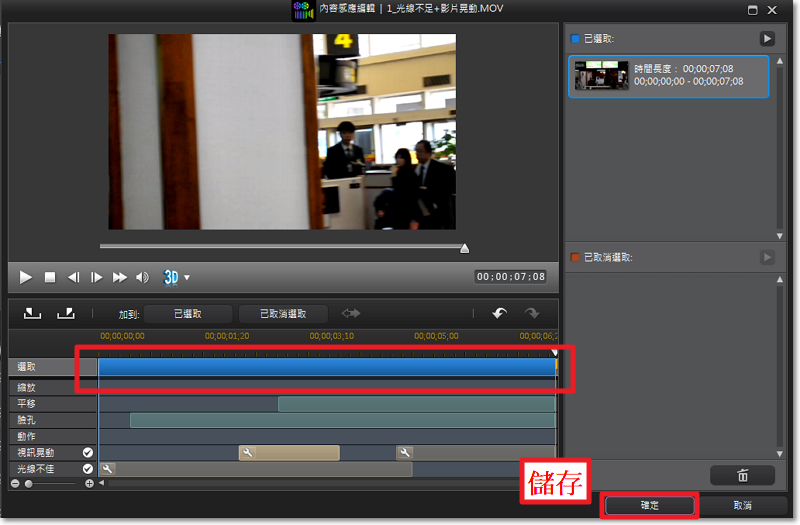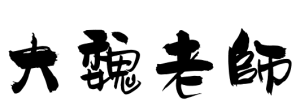剪輯微電影最好用功能:「內容感知編輯器」。
微電影不需要太多複雜的技巧和特效,主要還是以影片內容和拍攝技巧為重點。
其中有個功能很好用:「內容感知編輯器」,
它使我們可以很簡單的修正正影片拍攝過程中所產生的小瑕疵,例如晃動、白平衡、色彩調整..等。
1.將檔案櫃拉開,並且匯入影片素材
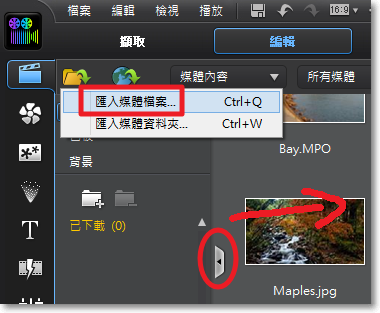
2.將影片素材拉到下方時間軸內
注意:
你的素材比例是16:9還是4:3 ,如果不知道點哪個?直接按「確定」即可。
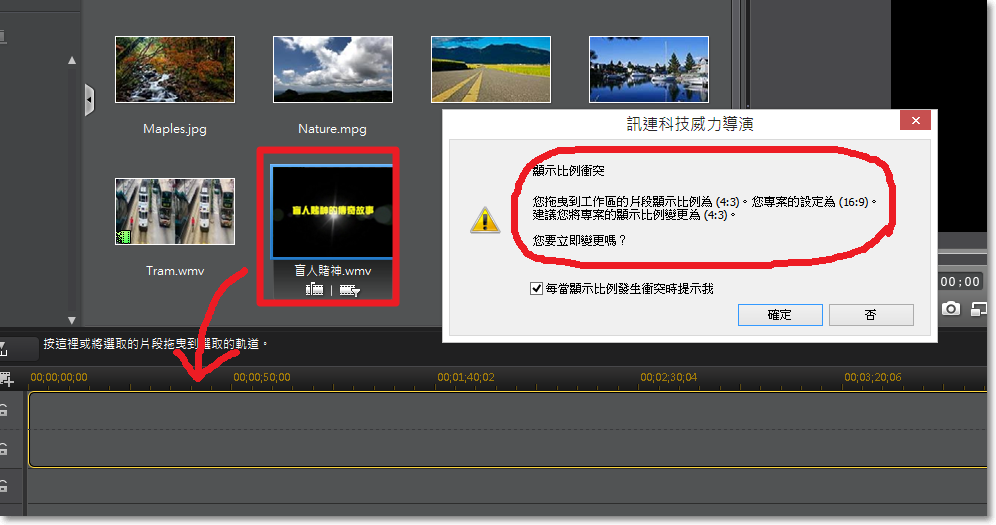
3.在影片上面按右鍵,點選「使用內容感知編輯進行編輯」
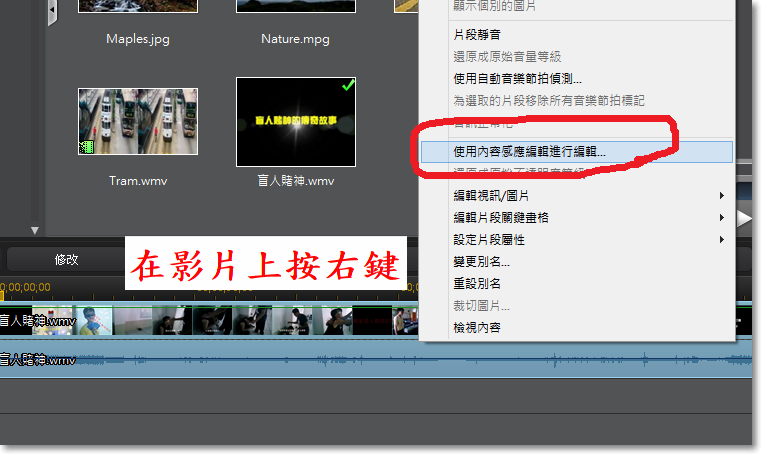
4.然後就可以對影片進行『視訊晃動』的修補
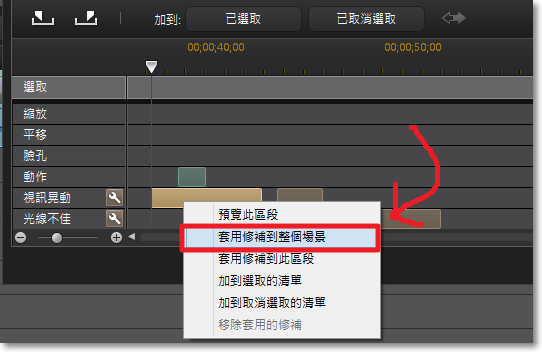
5.還可以瀏覽修改前和修改後的效果
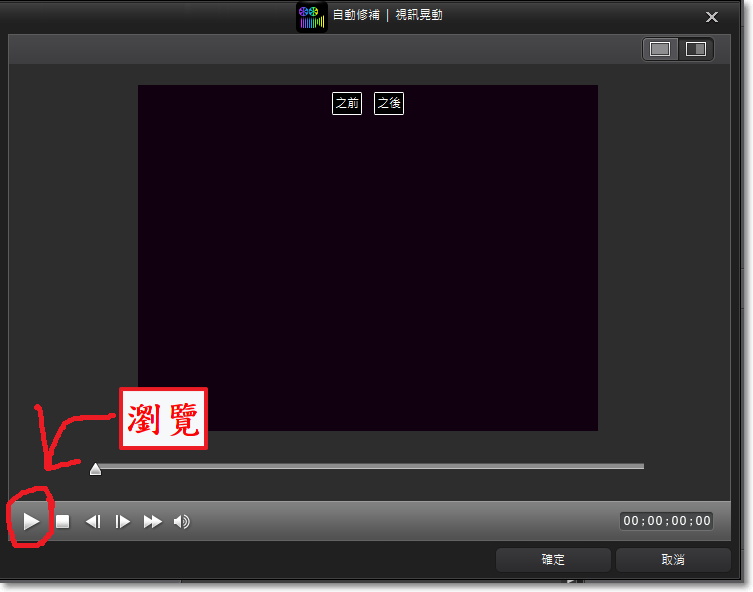
6.這時候你會發現無法按【確定】保留設定?(why??)
那是因為你沒有跟威力導演說你要保留哪一段修改,請按一下【已選取】
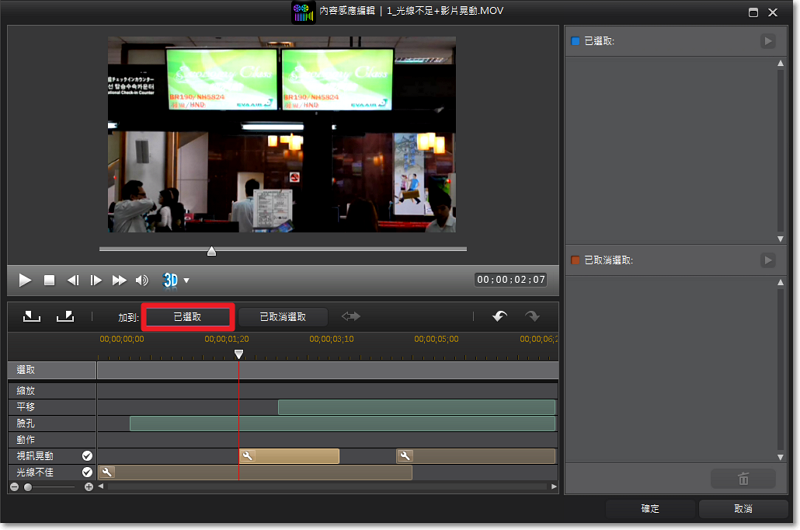
7.拖拉時間軸,調整你要保留的區域 【只有藍色區域會保留下來,其他灰色區域會被刪減掉】
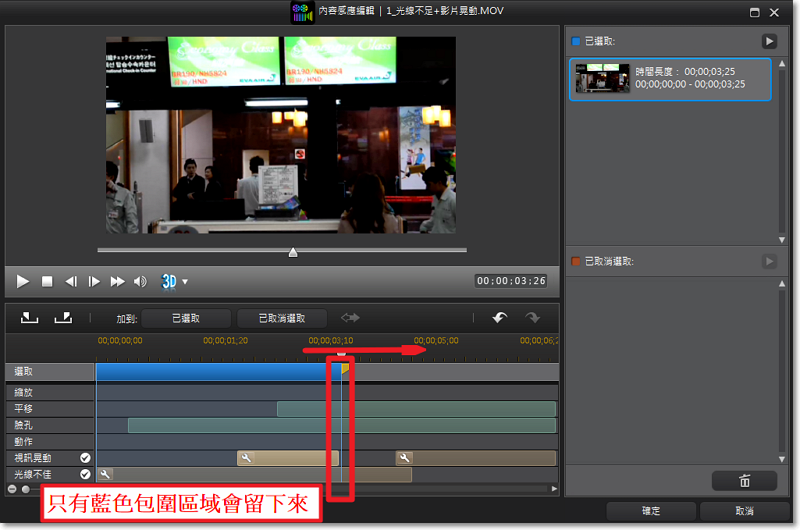
8.最後就可以按【確定】,將你要的區域保留下來。